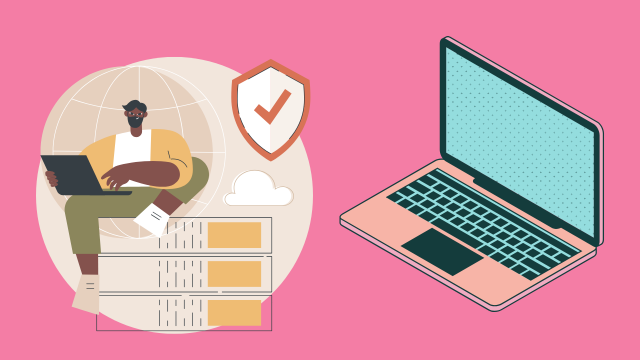بروكسي الكمبيوتر هو نقطة العبور بين جهاز الكمبيوتر الخاص بك والموقع الذي ترغب في الوصول إليه. ويمكن إعداد البروكسي على أنظمة التشغيل أو المتصفحات المختلفة. وفي هذه المقالة سنتعرف أكثر على ما هو البروكسي للكمبيوتر و كيفية إعداده على أنظمة التشغيل و المتصفحات المختلفة.
مقدمة عن خوادم البروكسي
الخادم الوكيل هو نظام ينظم حركة المرور بين الشبكات أو البروتوكولات. يعمل كوسيط يفصل بين المستخدمين والمواقع الإلكترونية. توفر الخوادم الوكيلة مستويات متنوعة من الوظائف والأمان والخصوصية حسب الاستخدام المحدد.
عند استخدام خادم وكيل، يتم توجيه حركة المرور عبره للوصول إلى العنوان المطلوب. ثم يتم إرجاع الاستجابة عبر نفس الخادم الوكيل، الذي يقوم بدوره بإعادة توجيه البيانات الواردة من الموقع الإلكتروني إليك.
لماذا تحتاج إلى خادم وكيل للكمبيوتر؟
يقوم الخادم الوكيل بمهام مختلفة اعتمادًا على النوع والإعدادات، يمكنه تخزين المعلومات مؤقتًا أو تصفية محتوى الويب من الإعلانات.
أولاً، الأمان: يوفر الخادم الوكيل حماية لجهاز المستخدم من الهجمات المحتملة على الشبكة. بالإضافة إلى ذلك، يتيح لك تكوين الحماية ضد الفيروسات، وتصفية الإعلانات، وكذلك مكافحة البريد العشوائي.
ثانياً، عدم الكشف عن الهوية: من خلال استبدال عنوان IP الخاص بالمستخدم، يصبح التصفح عبر الإنترنت مجهول الهوية. وهذا مفيد إذا كنت بحاجة إلى زيارة موقع محظور أو تجاوز القيود المفروضة.
ثالثاً، التحكم في الوصول: يستخدم البروكسي ليس فقط من قبل الأفراد، بل أيضاً من قبل الشركات. إعداد خادم وكيل يساعد في تنظيم الحمل على قنوات الاتصال، ويوفر الحماية من البريد العشوائي والفيروسات والإعلانات. لذلك، يستخدم مسؤولو النظام الوكلاء بشكل متكرر في عملهم. بالإضافة إلى ذلك، يتيح لك استخدام خادم وكيل منع الوصول إلى مواقع خارجية مثل الشبكات الاجتماعية، والموارد الترفيهية، ومواقع المواعدة، وما إلى ذلك.
خوادم البروكسي مقابل الشبكات الخاصة الافتراضية (VPN): فهم الفروقات
الأمان
يُعتبر VPN أكثر أمانًا من البروكسي لأنه يقوم بتشفير البيانات المرسلة بين جهازك والخادم. على عكس ذلك، يقوم البروكسي فقط بتوجيه حركة المرور عبر خادم وسيط دون توفير تشفير قوي للبيانات.
السرعة
عادةً ما يكون اتصالك عبر موقع بروكسي أسرع من VPN لأن البروكسي لا يقوم بتشفير البيانات. ومع ذلك، قد تكون السرعة متقاربة إذا كنت تستخدم VPN عالي الجودة مثل Planet VPN.
الخصوصية
يوفر VPN مستوى أعلى من الخصوصية مقارنةً بالبروكسي. بفضل تشفير البيانات، يصبح من الصعب على المتطفلين ومزودي خدمات الإنترنت تتبع نشاطاتك على الإنترنت.
قد يهمك أيضًا: تعرف على طريقة حل مشكلة موقع قصة عشق
إعداد خادم الوكيل في المتصفحات المختلفة
Mozilla Firefox
- في الزاوية العلوية اليمنى من المتصفح، افتح القائمة المنسدلة وحدد “الإعدادات”.
- ابحث عن قسم “إعدادات الاتصال” ثم انقر على “الإعدادات” هناك.
- اختر خيار “الإعداد اليدوي للخادم الوكيل”.
- أدخل عنوان IP والمنفذ المطلوبين، ثم انقر على “موافق”.
Google Chrome
- انقر على النقاط الثلاث في الزاوية العلوية اليمنى من المتصفح، ثم اختر “الإعدادات”.
- في قسم “خيارات متقدمة”، انقر على “النظام”.
- انقر على “فتح إعدادات وكيل الكمبيوتر”.
- قم بتحديد المربع بجانب “Web Proxy” وأدخل عنوان IP والمنفذ المطلوبين.
- انقر على “موافق” ثم “تطبيق”.
يمكنك التعرف على طريقة إضافة طريقة إضافة بروكسي لجوجل كروم بالتفصيل.
Yandex
- افتح صفحة الإعدادات وقم بتوسيع قائمة الخيارات بالنقر على الزر “إظهار الإعدادات المتقدمة”.
- ابحث عن قسم “الشبكة” ثم انقر على الزر الذي يحمل نفس الاسم.
- ابحث عن قسم “الخادم الوكيل” وانقر على “خيارات متقدمة”. إذا كان الزر غير نشط، تأكد من تفعيل الوكيل ومن وجود علامة اختيار بجانب “استخدام خادم وكيل”.
- قم بإلغاء تحديد المربع بجانب “خادم وكيل واحد لجميع البروتوكولات”.
- أدخل عنوان IP والمنفذ المطلوبين.
خوادم البروكسي في أنظمة التشغيل المختلفة
Windows
كيفية إعداد وكيل على نظام التشغيل Windows 7
يمكنك إعداد خادم الوكيل الذي ترغب في استخدامه لموارد الإنترنت على نظام التشغيل Windows 7 دون الحاجة إلى برامج إضافية.
للقيام بذلك، اتبع الخطوات التالية:
- انقر على زر “ابدأ” وانتقل إلى “لوحة التحكم”.
- افتح “خيارات الإنترنت”.
- في نافذة “خصائص الإنترنت”، انتقل إلى علامة التبويب “الاتصالات” ثم انقر على زر “إعدادات الشبكة”.
- في قسم الخادم الوكيل، حدد خيار “استخدام خادم وكيل للاتصالات المحلية”. بعد ذلك، قم بتحديد عنوان الوكيل وأدخل معلومات الخادم المطلوبة.
- انقر فوق الزر “خيارات متقدمة” وفي النافذة التي تظهر، قم بتعيين وظائف الخادم الوكيل الإضافية لـ HTTP/HTTPS أو FTP.
كيفية إعداد وكيل على نظام التشغيل Windows 10
لإعداد خادم وكيل على نظام التشغيل Windows 10، اتبع الخطوات التالية:
- افتح النظام واضغط على زر “ابدأ”، ثم افتح تطبيق “الإعدادات”.
- انتقل إلى قسم “الشبكة والإنترنت”.
- افتح علامة التبويب “الوكلاء” في القائمة الجانبية.
- في قسم “إعداد خادم وكيل يدويًا”، قم بتفعيل المفتاح بجانب “استخدام خادم وكيل”، ثم أدخل عنوان الخادم والمنفذ الخاصين بالوكيل.
- إذا كنت ترغب في الوصول إلى مواقع معينة بدون استخدام الوكيل، أدخل نطاقات الموارد في المكان المخصص لها.
باتباع هذه الخطوات، ستتمكن من إعداد خادم وكيل على نظام التشغيل Windows 10 بنجاح.
macOS
- انتقل إلى تفضيلات النظام: انقر على أيقونة Apple في الزاوية العلوية اليسرى من الشاشة، ثم اختر “تفضيلات النظام”.
- انتقل إلى إعدادات الواي فاي: اختر “Wi-Fi” من الشريط الجانبي، ثم انقر على زر “التفاصيل” بجانب الشبكة المتصلة.
- أدخل إعدادات الخادم الوكيل: اذهب إلى علامة التبويب “الخادم الوكيل” وحدد البروتوكول الذي تريد إعداده.
- تمكين وكيل الويب: قم بتفعيل خيار “Web Proxy HTTP” عبر تبديل المفتاح.
- أدخل تفاصيل الخادم: اكتب اسم خادم البروكسي والمنفذ الخاص به.
- تمكين كلمة المرور: ضع علامة في مربع “يتطلب الخادم الوكيل كلمة مرور” وأدخل اسم المستخدم وكلمة المرور في الأماكن المخصصة لهم.
- حفظ وتشغيل: انقر على “موافق” لحفظ التغييرات. وبذلك يكون الخادم الوكيل الخاص بك مفعلًا.
قد يهمك أيضا معرفة كيفية إعداد البروكسي للاندرويد
اختيار مزود خدمة بروكسي موثوق
العوامل التي يجب مراعاتها عند اختيار البروكسي:
- عدد الدول المدعومة
التغطية الجغرافية لعناوين IP تعتبر من العوامل الأساسية. كلما زادت الدول التي يمكن الاتصال منها عبر IP، زادت فرصك في تجاوز جميع أنواع الحجب. - عناوين IP المتاحة
لتعزيز الأمان، من الضروري أن تكون هناك مجموعة واسعة من عناوين IP. هذا يقلل من احتمالية أن يتعرف مورد ويب خارجي على بياناتك. كما أن حجم التجمع يزيد من سرعة الشبكة. - القيود من مزود الخدمة
يساعد الأداء العالي في تحسين تجربة العمل عبر الإنترنت. لكن بعض مزودي البروكسي قد يفرضون قيودًا يمكن أن تؤثر سلبًا على فعالية الخدمة، مثل قيود على عدد الجلسات وحركة المرور. - فترة الاختبار
يوفر مقدمو الخدمة الذين يثقون في جودة منتجاتهم فترة تجريبية للتحقق من أداء الوكيل. خلال هذه الفترة، يمكنك تقييم ما إذا كان هذا الخادم مناسبًا لاحتياجاتك أم لا.
يعتبر Planet VPN مزود خدمة بروكسي موثوق لا يسجل أو يحتفظ بالبيانات، كما يمكنك من فتح المواقع المحجوبة والتصفح بحرية وأمان وسرعة أفضل للتصفح.